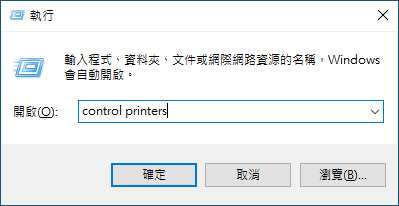列印問題
如果閱讀下表中的資訊後,您仍需幫助,請參閱 support.brother.com/faqs 網站上的最新故障排除提示。
| 問題 | 建議 |
|---|
| 無印出文件 | 確定機器不處於電源關閉模式。 如果機器處於電源關閉模式,按 |
| 確定已安裝並選擇正確的印表機驅動程式。 |
| 檢查狀態監視器或機器的控制面板是否顯示錯誤。 |
| 確保機器已連線: Windows:
|
| Mac: 按一下系統偏好設定或系統設定選單,再選擇印表機與掃描器選項。機器離線時,將其刪除,然後重新添加。 |
| 機器不列印或已停止列印。 | 取消列印工作,並將其從機器記憶體中清除。印出文件可能會不完整。重新發送列印資料。   相關資訊:取消列印工作 相關資訊:取消列印工作 |
| 螢幕顯示文件時有出現頁首或頁尾,但未顯示在印出的頁面上。 | 頁面頂端和底端有不可列印的區域。請調整文件的上下邊界,以列印頁首或頁尾。 |
| 機器未按預期列印,或列印文字出現亂碼。 | 取消列印工作,並將其從機器記憶體中清除。印出文件可能會不完整。重新發送列印資料。   相關資訊:取消列印工作 相關資訊:取消列印工作 |
| 檢查應用程式中的設定,確定與機器相容。 |
| 確認在應用程式的列印視窗中選擇了 Brother 印表機驅動程式。 |
| 機器正確列印前幾頁,但後面的有些頁面有文字缺失。 | 檢查應用程式中的設定,確定與機器相容。 |
| 本機器未能接收電腦發送的全部資料。請確定介面傳輸線連接正確。 |
| 無法進行單面或雙面列印。
| (Windows) 在印表機驅動程式中變更雙面選項。
|
| 即使印表機驅動程式設定為「雙面」且機器支援自動雙面列印,機器也不進行雙面列印。 | 檢查印表機驅動程式中的紙張尺寸設定。您必須選擇 A4 紙張。支援的紙張重量為 60 ~ 105 g/m² |
| 列印速度太慢。 | 在印表機驅動程式中降低解析度。 |
| 若啟用了靜音模式,請在印表機驅動程式或機器選單中停用。 |
| 連續列印時,列印速度可能自動減慢,以降低機器內的溫度。 |
| 機器無法送入紙張。 | 如果紙匣有紙,請確定紙張平順。如果紙張捲曲,請將其弄平。有時取出紙張,翻面後再放回紙匣會有所幫助。 |
| 充分散開紙疊後再放回紙匣。 |
| 減少紙匣中的紙張數量,再試一次。 |
| (適用於配備手動進紙口的型號) 確定沒有在印表機驅動程式中選擇手動作為紙張來源。 |
| 清潔取紙滾軸。 |
| 機器無法從手動進紙槽送入紙張。 (適用於配備手動進紙口的型號) | 用雙手將一張紙穩固地推入手動進紙口,直到紙張頂端壓在進紙滾軸上。繼續將紙張按在滾軸上,直到機器抓住紙張並將其拉進去一段距離。 |
| 只在手動進紙槽中放入一張紙。 |
| 確定已在印表機驅動程式中選擇手動作為紙張來源。 |
| 機器無法送入信封。 | 一次將一個信封放入手動進紙口中。應用程式必須設為使用所用信封尺寸進行列印。通常是在應用程式的「頁面設定」或「文件設定」選單中進行設定。 |
| 列印位置未對準預印對象。 | 使用各紙匣的列印位置設定調整列印位置。 |